O que saber
- Adicione todos os endereços ao Bcc campo. Opcionalmente, adicione seu endereço de e-mail ao Para campo.
- Cada destinatário recebe o e-mail, mas não pode ver os nomes dos outros destinatários, o que protege a privacidade de todos.
Este artigo explica como enviar uma mensagem para destinatários não divulgados no Gmail usando o Bcc campo.
Como enviar e-mail para destinatários não divulgados do Gmail
Para enviar uma mensagem no Gmail com todos os endereços de e-mail ocultos:
-
Selecione Compor no Gmail para iniciar uma nova mensagem. Você também pode pressionar o C para abrir a janela de composição da mensagem se você tiver os atalhos de teclado do Gmail ativados.
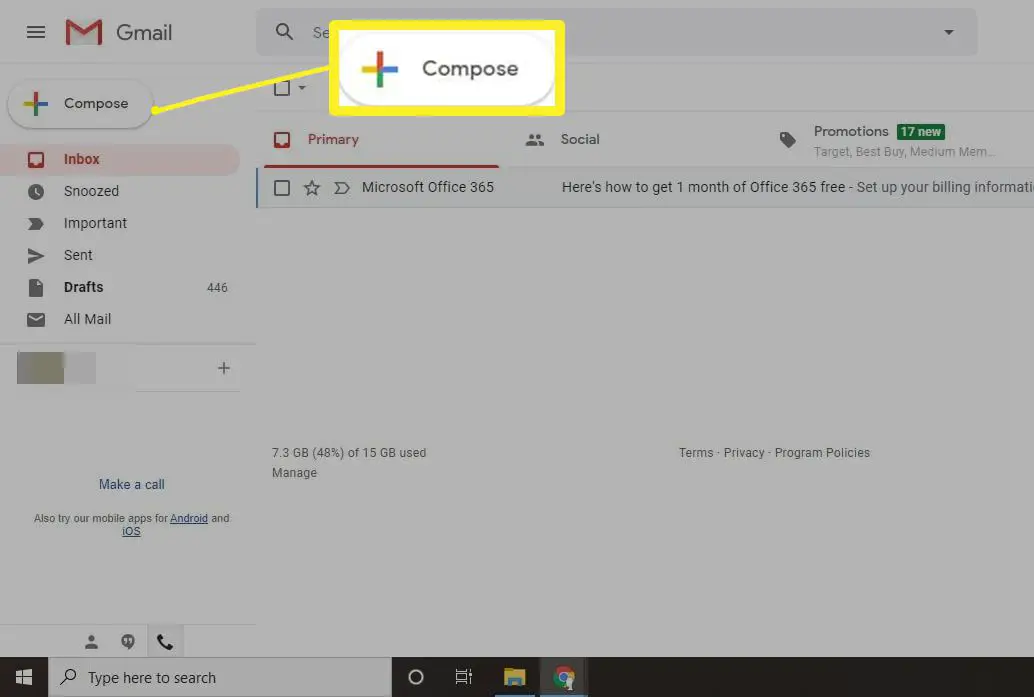
-
No Para tipo de campo Destinatários não divulgados seguido por seu próprio endereço de e-mail entre colchetes angulares. Por exemplo: destinatários não divulgados
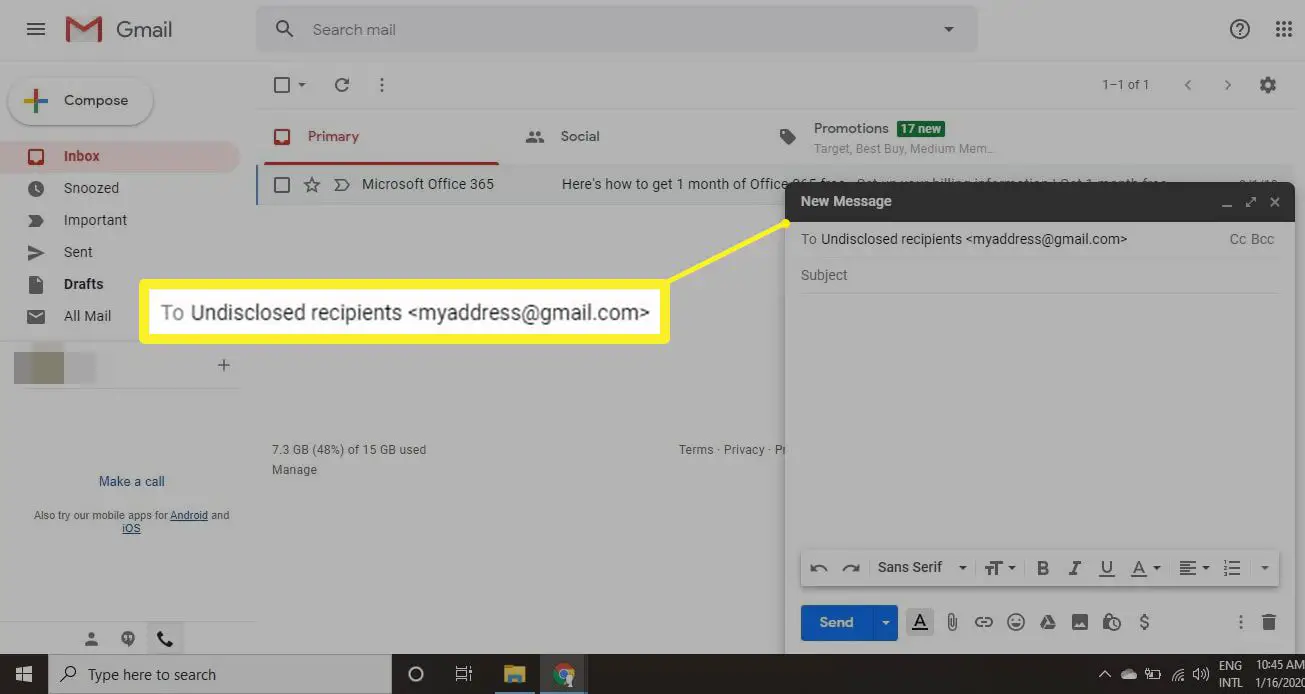
-
Selecione Bcc. Se você não vir o campo Bcc, clique em Bcc no canto superior direito da mensagem que você criou. Você também pode usar o atalho de teclado do Gmail Ctrl + Shift + B (Windows) ou Command + Shift + B (Mac) para exibir o campo Bcc.
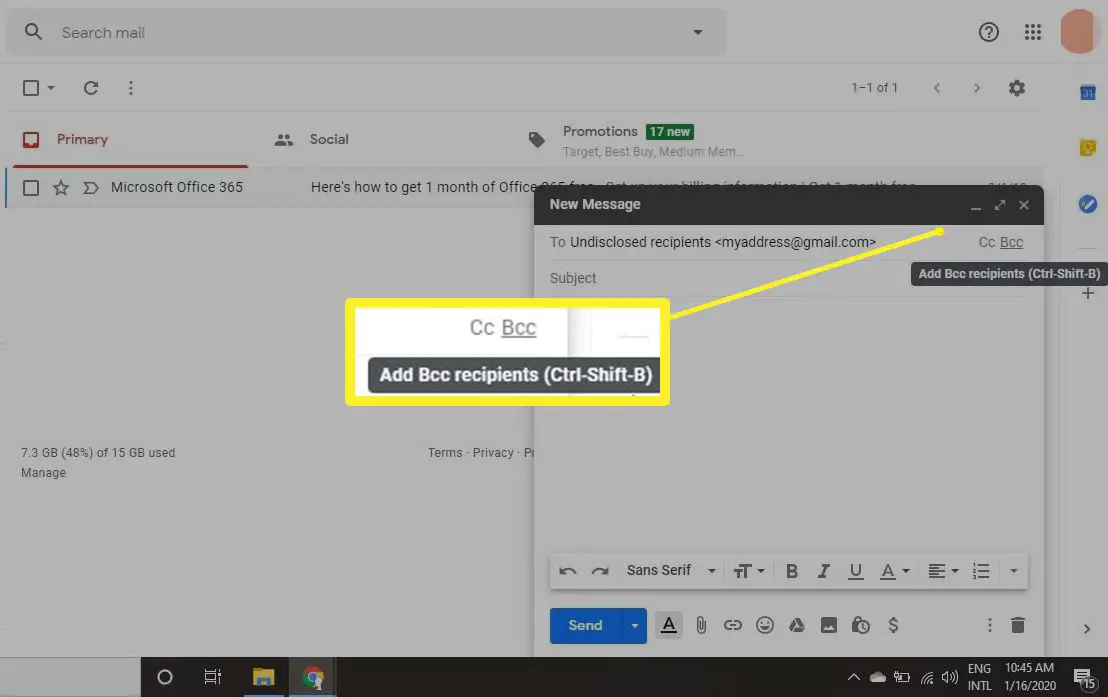
-
Digite os endereços de e-mail de todos os destinatários no Bcc campo. Você deve separar vários destinatários de e-mail com uma vírgula.
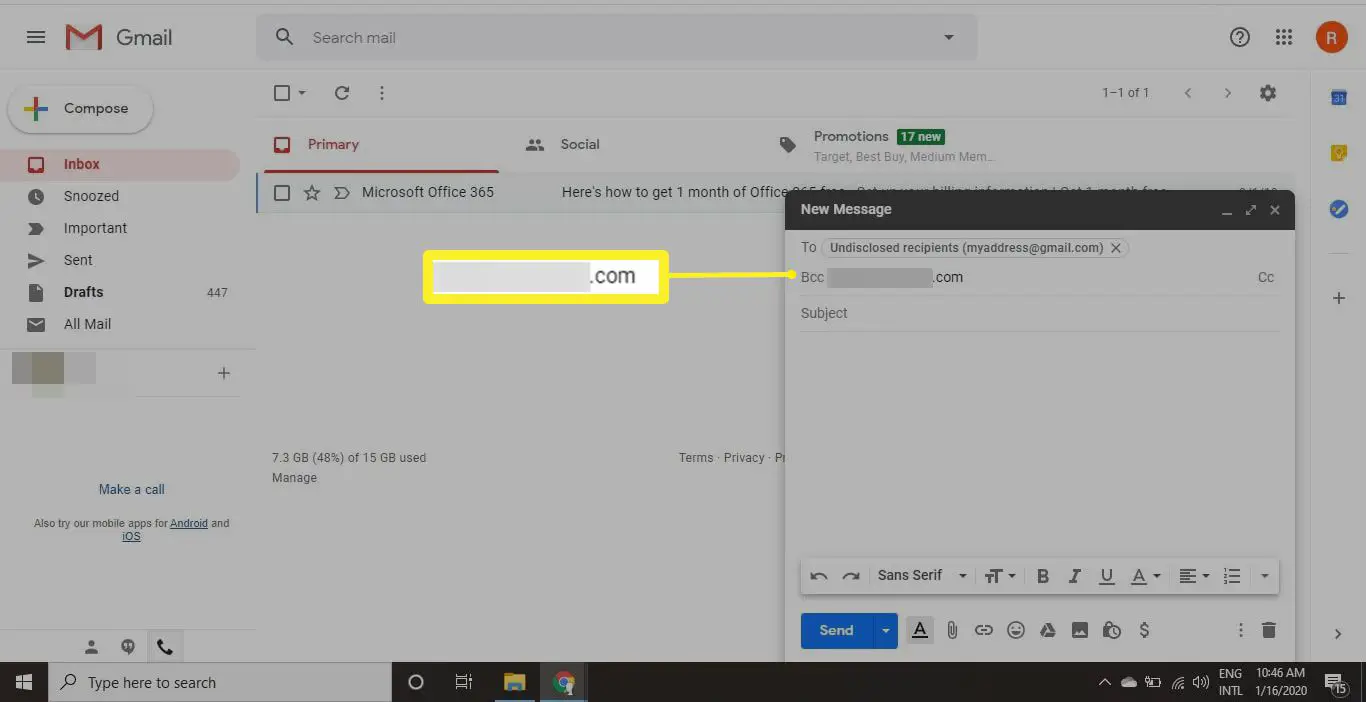
-
Digite sua mensagem, forneça um assunto para o e-mail e selecione Mandar. Você pode adicionar formatação de texto usando a barra de ferramentas na parte inferior da janela de composição.
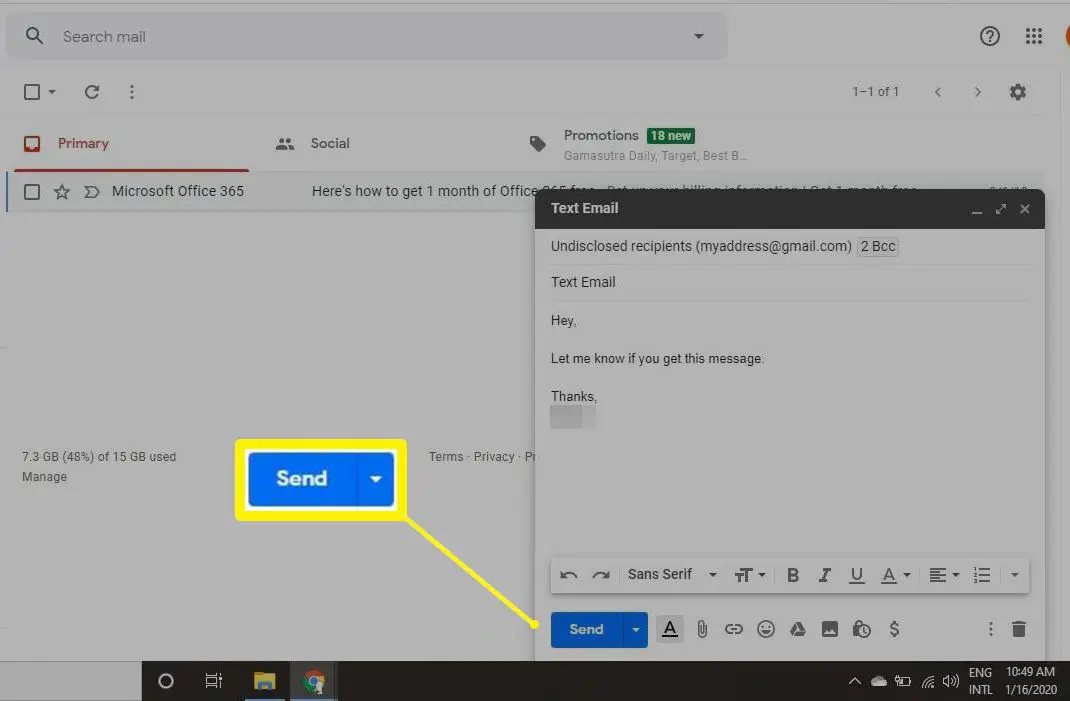
Como fazer um grupo de e-mail no Gmail
Se você envia mensagens com frequência para o mesmo grupo de destinatários, considere a criação de um grupo de e-mail no Gmail:
-
Abra os Contatos do Google e marque a caixa ao lado de cada contato que deseja incluir no grupo.
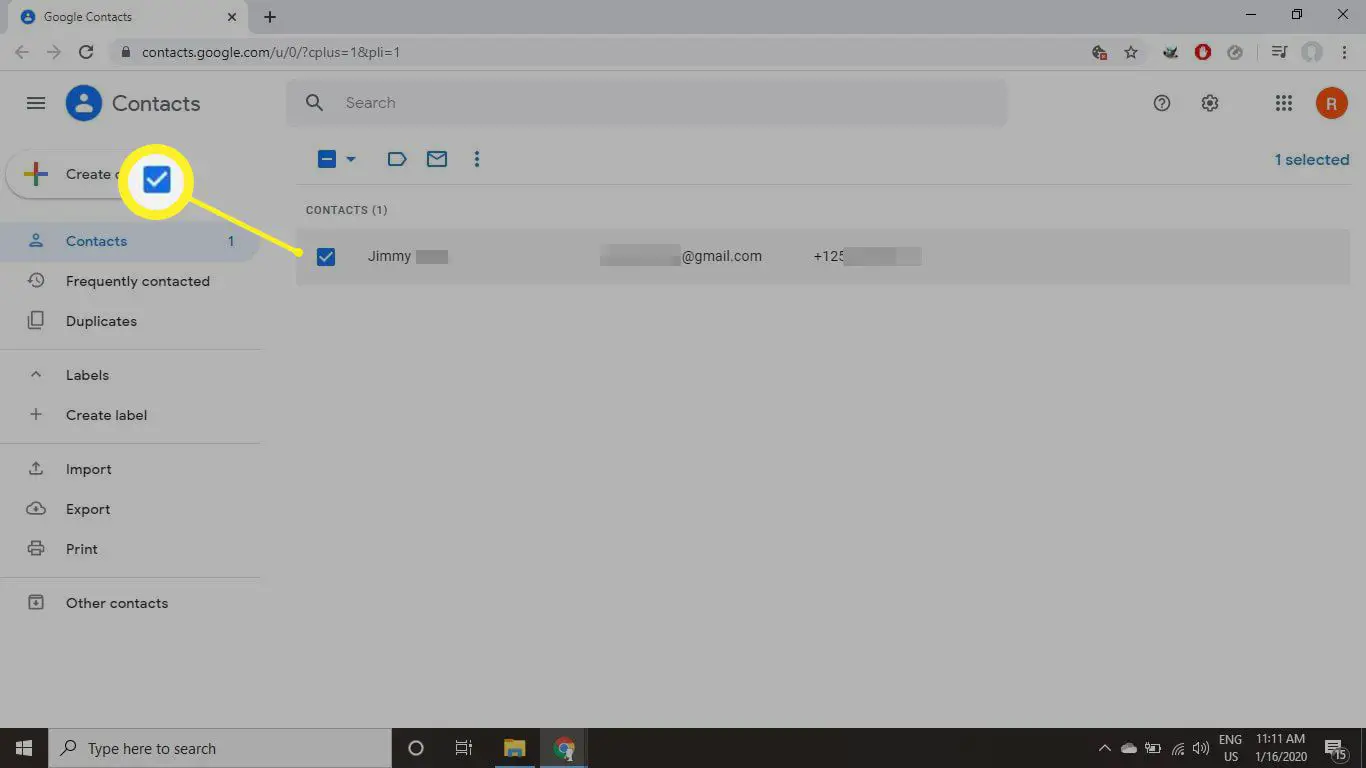
-
Pressione o botão do rótulo acima da lista e selecione Crio Rótulo na barra lateral.
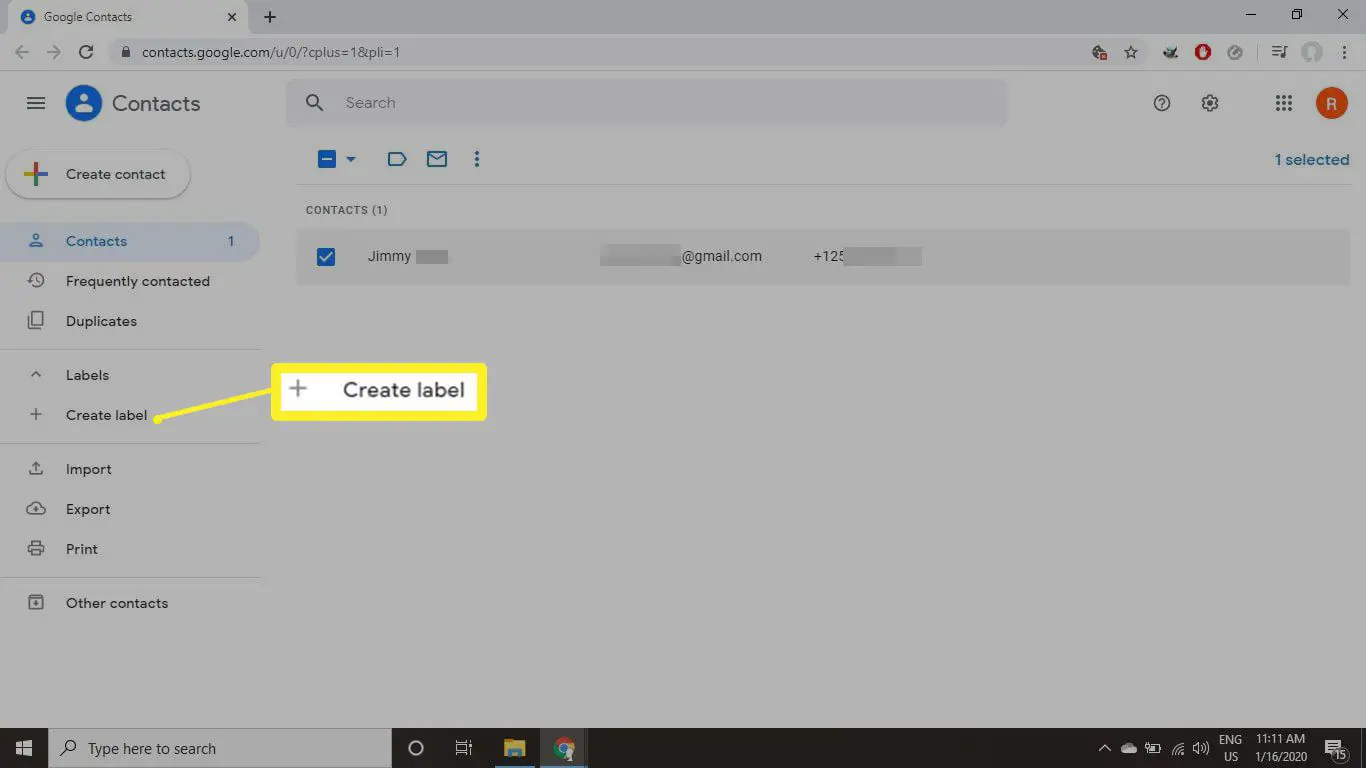
-
Digite um nome para o novo grupo e selecione Salve .
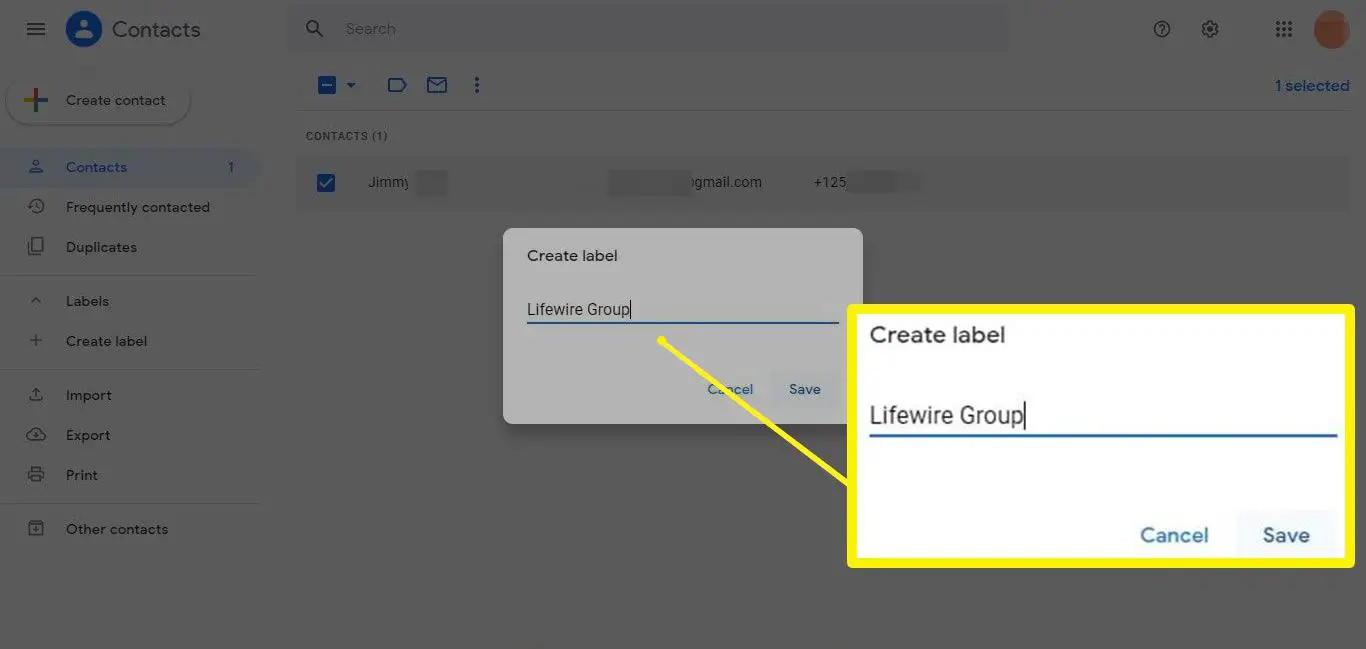
-
Para adicionar mais contatos a um grupo, selecione o (s) contato (s) e, em seguida, selecione o Rótulo ícone e escolha o grupo.
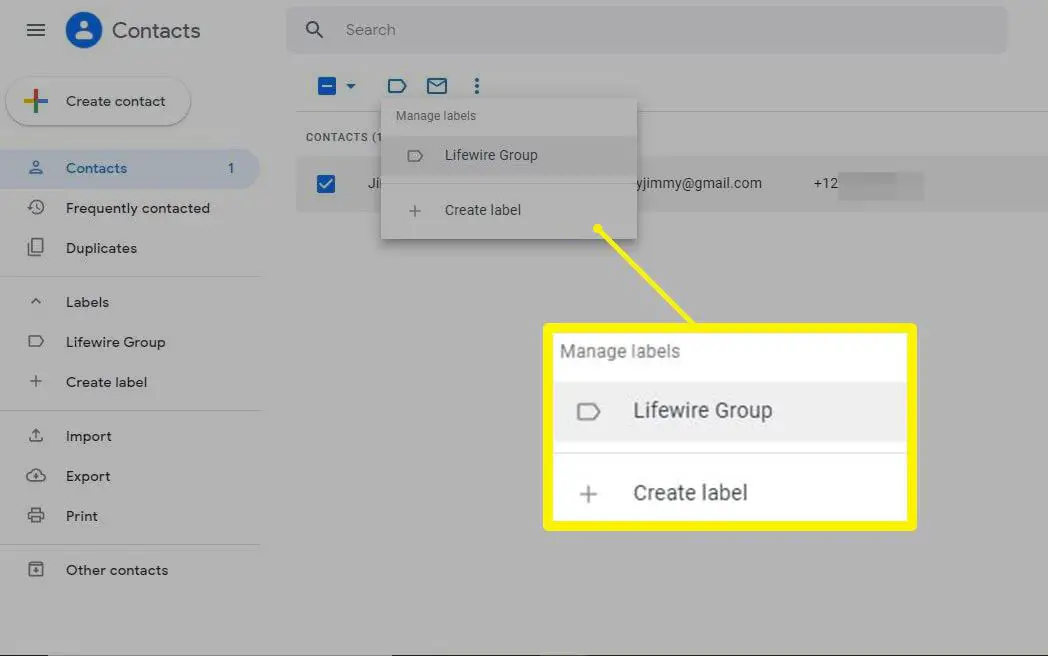
-
Uma marca de seleção aparecerá ao lado do nome do grupo. Selecione Aplicar para adicionar o (s) contato (s) ao grupo.
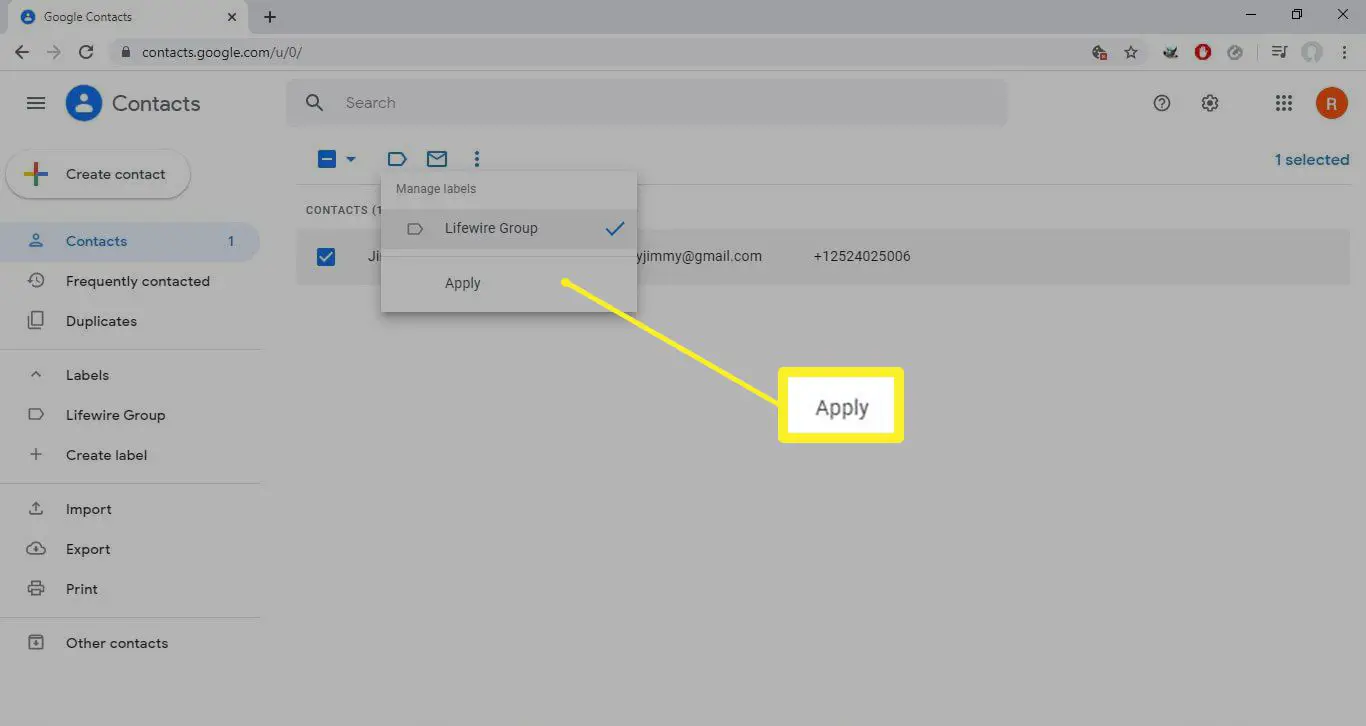
Ao redigir um e-mail, digite o nome do novo grupo no Bcc campo. O Gmail preencherá o campo com o nome completo e ninguém no grupo poderá ver os endereços dos outros destinatários. Se você quiser que todos os destinatários saibam quem mais está recebendo a mensagem, adicione uma nota no início que liste todos os destinatários menos seus endereços de e-mail.
Sem envio em massa
Você não pode usar esses métodos para grandes correspondências. De acordo com o Google, o Gmail gratuito é para uso pessoal, não para envio em massa. Se você tentar adicionar um grande grupo de destinatários no campo Cco, toda a correspondência poderá falhar.
Que tal responder a todos?
Os endereços de e-mail no campo Cco são cópias apenas do e-mail. Se um destinatário decidir responder, ele poderá responder apenas aos endereços listados nos campos Para e Cc. Por esse motivo, Cco é uma ótima maneira de interromper uma cadeia de resposta a todos antes de começar.